电脑键盘按键发生错乱无法打字的解决方法 电脑键盘按键发生错乱无法打字怎么办
更新时间:2023-01-05 03:01:28作者:cblsl
工作学习都离不开电脑,打字输入文字都需要用到键盘,它是重要的设备。有时电脑键盘发生按键错乱错位的情况,按下去出现并不是自己想要的按键,根本就无法打出正确的字。遇到电脑键盘错乱问题怎么办?大家可以参考下文几种方法修复。
方法一:
1、如果键j,k,l变为1、2、3。首先检查数字键盘是否已打开。

2、在笔记本中:同时按住“Shift + Nmlk”
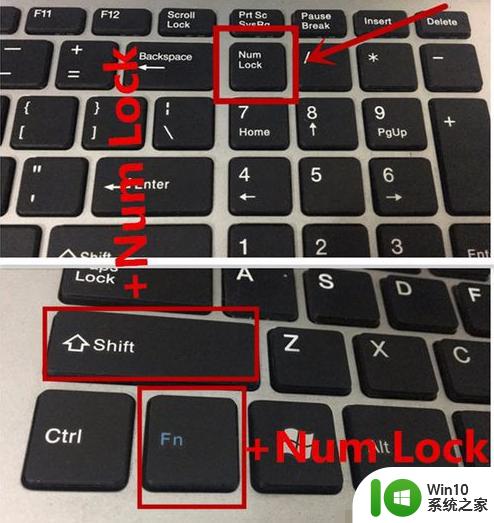
桌面:同时按住“ Shift + Nmlk”以关闭数字键盘。
方法二:
如果以上的方式没有解决问题,那么试试下面的方式。
1、下载并安装“驱动精灵”;
2、打开“驱动精灵”,检查需要升级驱动和安装补丁。
3、点击驱动或者补丁右边的“安装”,下载安装需要升级的驱动和补丁,等待安装完成。
方法三:
1、下载并安装“360安全卫士”;
2、打开“360安全卫士”,点击“人工服务”;
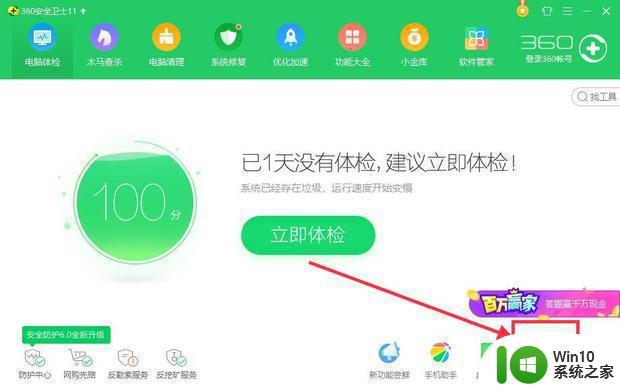
3、在“360人工服务”中输入“键盘按键错乱”,点击“查找方案”;
4、选择第一个进行修复,等待片刻,重启。
小编分享的三种方法轻松解决电脑键盘按键发生错乱的问题,大家可以尝试自己习惯的方法设置,希望能帮助到大家。
电脑键盘按键发生错乱无法打字的解决方法 电脑键盘按键发生错乱无法打字怎么办相关教程
- 电脑键盘按键错乱怎么办 如何解决键盘按键错乱问题
- 电脑键盘按键错乱如何恢复 电脑键盘按键错乱如何调整
- 电脑键盘按键错乱怎么恢复 台式键盘按键错乱如何恢复
- 电脑突然键盘按键错乱修复方法 电脑键盘按键错误修复方法
- 电脑键盘字母错位 键盘输入字母错乱怎么办
- 按键盘有滴滴声音打不出字 按键盘滴滴声无法打字的原因
- 电脑上打不出字了按哪个键 电脑键盘打不了字怎么办
- 笔记本电脑键盘打字乱跳怎么回事 笔记本电脑键盘打字乱码怎么办
- 键盘打字电脑乱跳页面 电脑打字时光标乱跳怎么调整
- 电脑的小键盘数字怎么开启 电脑小键盘数字键无法打开
- 打字按键声音怎么关 如何关闭电脑键盘按键声音
- 电脑键盘按数字变成符号如何解决 电脑键盘数字键打出来是符号怎么办
- U盘装机提示Error 15:File Not Found怎么解决 U盘装机Error 15怎么解决
- 无线网络手机能连上电脑连不上怎么办 无线网络手机连接电脑失败怎么解决
- 酷我音乐电脑版怎么取消边听歌变缓存 酷我音乐电脑版取消边听歌功能步骤
- 设置电脑ip提示出现了一个意外怎么解决 电脑IP设置出现意外怎么办
电脑教程推荐
- 1 w8系统运行程序提示msg:xxxx.exe–无法找到入口的解决方法 w8系统无法找到入口程序解决方法
- 2 雷电模拟器游戏中心打不开一直加载中怎么解决 雷电模拟器游戏中心无法打开怎么办
- 3 如何使用disk genius调整分区大小c盘 Disk Genius如何调整C盘分区大小
- 4 清除xp系统操作记录保护隐私安全的方法 如何清除Windows XP系统中的操作记录以保护隐私安全
- 5 u盘需要提供管理员权限才能复制到文件夹怎么办 u盘复制文件夹需要管理员权限
- 6 华硕P8H61-M PLUS主板bios设置u盘启动的步骤图解 华硕P8H61-M PLUS主板bios设置u盘启动方法步骤图解
- 7 无法打开这个应用请与你的系统管理员联系怎么办 应用打不开怎么处理
- 8 华擎主板设置bios的方法 华擎主板bios设置教程
- 9 笔记本无法正常启动您的电脑oxc0000001修复方法 笔记本电脑启动错误oxc0000001解决方法
- 10 U盘盘符不显示时打开U盘的技巧 U盘插入电脑后没反应怎么办
win10系统推荐
- 1 电脑公司ghost win10 64位专业免激活版v2023.12
- 2 番茄家园ghost win10 32位旗舰破解版v2023.12
- 3 索尼笔记本ghost win10 64位原版正式版v2023.12
- 4 系统之家ghost win10 64位u盘家庭版v2023.12
- 5 电脑公司ghost win10 64位官方破解版v2023.12
- 6 系统之家windows10 64位原版安装版v2023.12
- 7 深度技术ghost win10 64位极速稳定版v2023.12
- 8 雨林木风ghost win10 64位专业旗舰版v2023.12
- 9 电脑公司ghost win10 32位正式装机版v2023.12
- 10 系统之家ghost win10 64位专业版原版下载v2023.12